ثم اكتب تعليقك
كيفية نقل البيانات من Android إلى iPhone بعد الإعداد دون إعادة تعيين
قد يكون نقل البيانات من جهاز Android إلى iPhone بعد الإعداد دون إعادة التعيين مهمة صعبة. يتطلب التطبيق الرسمي الذي طورته Apple ، Move to iOS ، إعادة ضبط جهاز iPhone، مما قد يؤدي إلى فقدان البيانات المهمة.
ومع ذلك، هناك طرق أخرى متاحة يمكن أن تساعدك في نقل البيانات دون إعادة ضبط جهاز iPhone. سواء كنت تريد نقل جهات الاتصال أو الرسائل أو الصور أو أي نوع آخر من البيانات، فنحن نوفر لك ما تحتاجه.
تابع القراءة لمعرفة كيفية نقل البيانات ونقلها من Android إلى iPhone بعد الإعداد دون إعادة ضبط جهازك.
الجزء 1. هل يمكنك نقل البيانات إلى iPhone بعد الإعداد الأولي؟
نعم، يمكنك نقل البيانات إلى iPhone بعد الإعداد الأولي. يمكنك أيضًا نقل جهات الاتصال من Android إلى iPhone بعد الإعداد ونقل الرسائل النصية من Android إلى iPhone بعد الإعداد.
هناك عدة طرق متاحة تسمح لك بنقل البيانات من جهاز Android إلى جهاز iPhone دون إعادة ضبط لجهازك. تتضمن هذه الطرق استخدام Move to iOS وأدوات الجهات الخارجية وخدمات التخزين السحابية.
إذا كنت في عجلة من أمرك، فانقر هنا لتنزيل أفضل أداة بسرعة لنقل البيانات بعد الإعداد.
الجزء 2. نقل Android إلى iPhone بعد الإعداد عبر Move to iOS [إعادة تعيين]
Move to iOS هو تطبيق تم تطويره بواسطة Apple يسمح لك بنقل البيانات من جهاز Android إلى iPhone.
ومع ذلك، إذا تم إعداد iPhone بالفعل، فستكون هناك حاجة إلى إعادة ضبط المصنع. وسيتم مسح جميع بيانات جهازك.
الايجابيات:
- التطبيق الرسمي الذي طورته شركة آبل.
- بسيطة وسهلة الاستخدام.
السلبيات:
- يتطلب إعادة ضبط المصنع لجهاز iPhone، والذي سيؤدي إلى مسح جميع البيانات الموجودة عليه.
- دائما عالق في دقيقة اليسار.
- ستتم مقاطعة عملية النقل بإشعارات خطأ غير معروفة.
- يمكن أن تستغرق إعادة تعيين iPhone ونقل البيانات وقتًا طويلاً.
- تتطلب عادةً النقل اليدوي أو مزامنة جهات الاتصال والتقويمات.
إذا كنت لا تمانع في ذلك، فإليك خطوات نقل البيانات باستخدام Move to iOS:

- قم بإعداد iPhone الخاص بك حتى تصل إلى شاشة "التطبيقات والبيانات".
- حدد خيار "نقل البيانات من Android".
- قم بتنزيل وتثبيت تطبيق Move to iOS على جهاز Android.
- افتح التطبيق على جهاز Android وانقر على "متابعة".
- اقرأ البنود والشروط ووافق عليها، ثم اضغط على "التالي".
- على جهاز iPhone، انقر على "متابعة" في شاشة "الانتقال من Android" وانتظر ظهور الرمز.
- أدخل الرمز على جهاز Android وحدد البيانات التي تريد نقلها.
- انتظر حتى يكتمل النقل.
الجزء 3. نقل Android إلى iPhone بعد الإعداد بدون إعادة تعيين - 4 أدوات
#1: أفضل أداة لنقل Android إلى iPhone بعد الإعداد دون الحاجة لمسح البياناتمثير
Tenorshare iCareFone iTransGo هي توصيتنا الأولى لأنها أداة قوية توفر طريقة خالية من المتاعب للنقل من Android إلى iPhone بعد الإعداد. فهي لا تسهل عملية نقل البيانات فحسب، بل تتيح لك أيضًا نقل البيانات التي تحتاجها بشكل انتقائي.
وإليك الجزء الأفضل: ليست هناك حاجة لإعادة ضبط هاتفك الجديد لنقل البيانات. لن يتم مسح أي من بيانات جهازك، مما يعني أنه سيتم دمج البيانات المنقولة مع البيانات الموجودة على الجهاز المستقبل.
- تدعم أكثر من 8000+ جهاز أندرويد.
- نقل سريع ومعدل نجاح 99٪.
- 100٪ خصوصية محمية وآمنة 100٪.
- دعم فني مجاني.
ستوفر لك هذه الأداة سهلة الاستخدام والفعالة الوقت والجهد. اتبع الخطوات أدناه لتجربة سهولة نقل البيانات مع iCareFone iTransGo:
قم بتنزيل وتشغيل iCareFone iTransGo على جهاز الكمبيوتر الخاص بك. اختر Android إلى iOS من الصفحة الرئيسية.
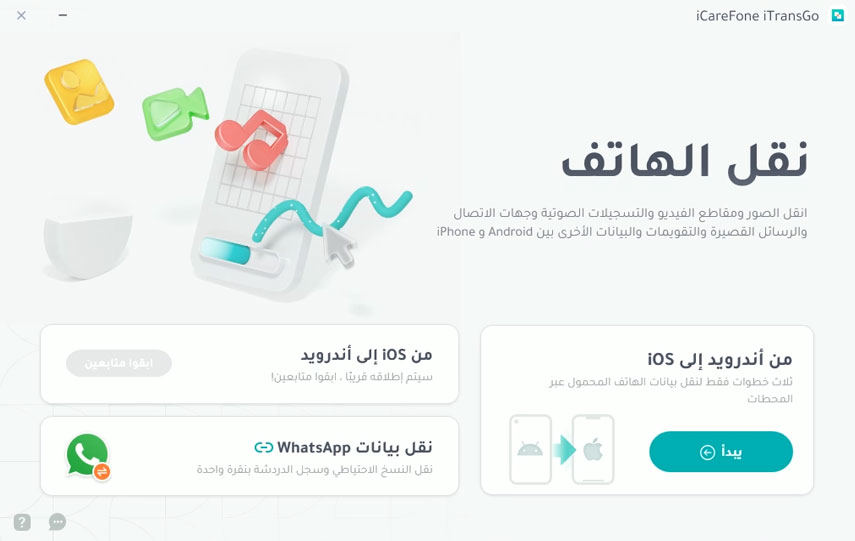
قم بتوصيل أجهزة Android و iOS بجهاز الكمبيوتر باستخدام كابل USB. انقر فوق "ابدأ" للتأكيد.
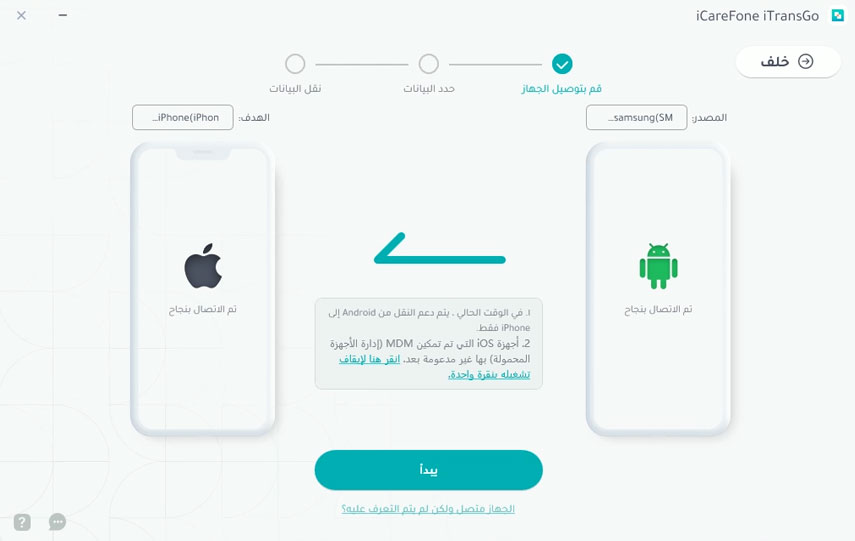
انتظر حتى ينتهي البرنامج من المسح وانقر على "نقل البيانات" لبدء النقل.
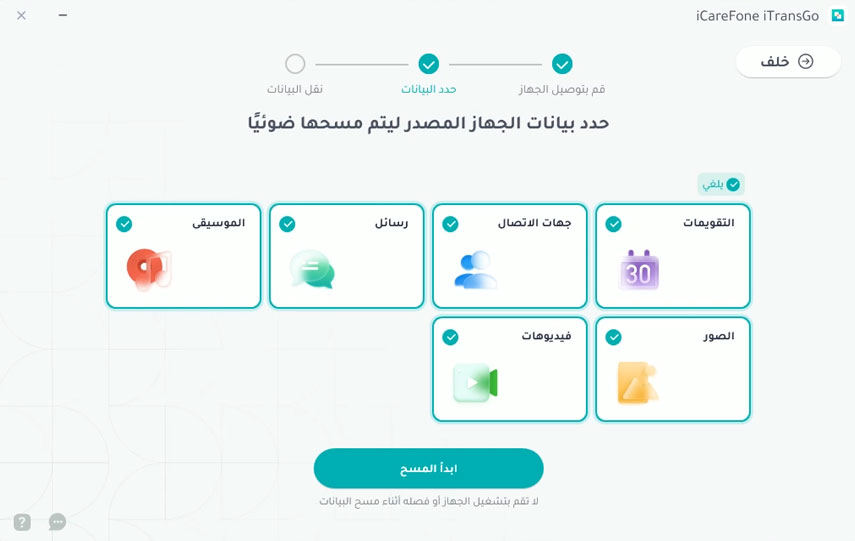
قد يختلف وقت النقل اعتمادًا على كمية البيانات، لذلك لا تقم بفصل الأجهزة أثناء العملية.
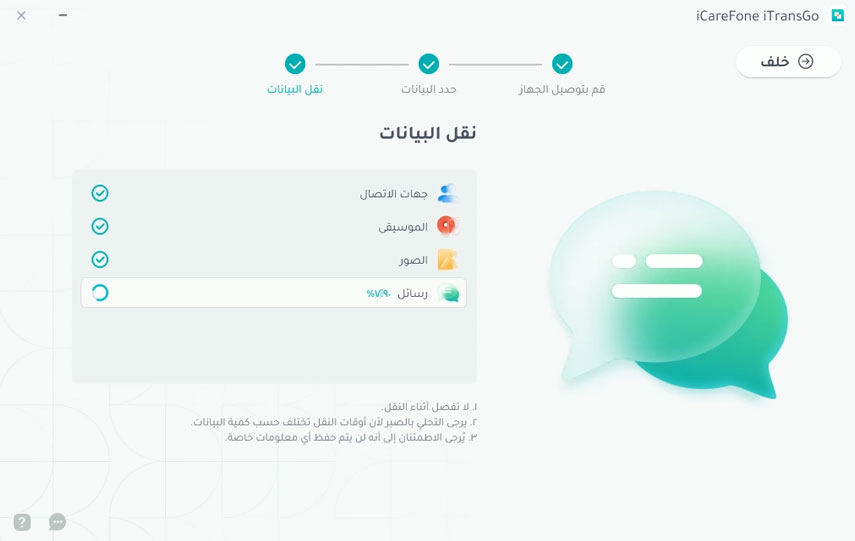
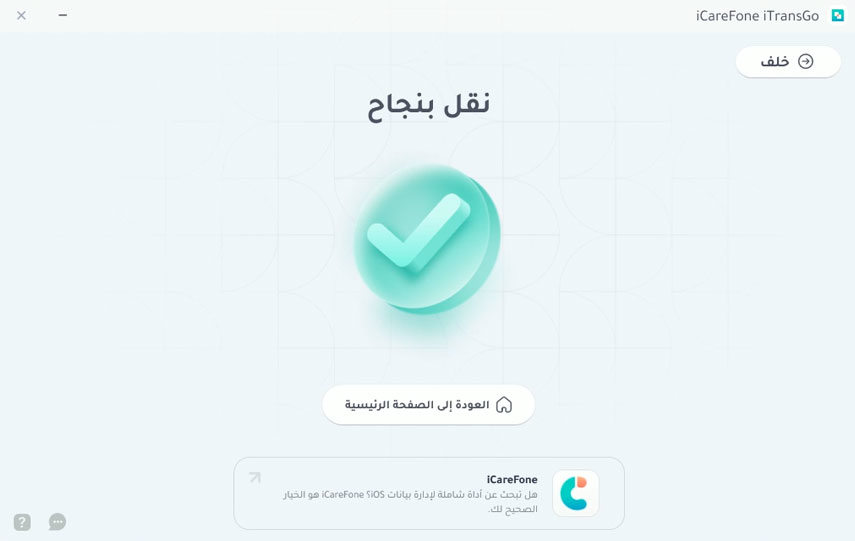
انظر ماذا يقول العميل:
كنت بحاجة إلى نقل البيانات إلى جهاز iPhone الجديد بعد أن قمت بإعداده، وكانت هذه الأداة في متناول يدي! يستحق التجربة. موصى به للغاية للجميع. - جاك
PS: إذا كنت ترغب في نقل بيانات WhatsApp من Android إلى iPhone بعد الإعداد، فيمكنك استخدامiCareFone Transfer للقيام بذلك، يساعدك على نقل بيانات WhatsApp في غضون 10 دقائق بعد الإعداد دون إعادة التعيين.
#2: SHAREit

عن طريق تنزيل وتثبيت SHAREitفي كل من جهاز Android و iPhone، يمكنك نقل Android إلى iPhone بعد الإعداد.
لهذا الغرض، يجب عليك الانتقال إلى جهاز Android، وتحديد الملفات التي تريد نقلها والنقر فوق إرسال. على جهاز iPhone، حدد تلقي وانتظر حتى يكتمل النقل.
مميزاته
- يدعم نقل مجموعة متنوعة من أنواع الملفات.
- عدم الاتصال بالانترنت.
سلبياته
- يمكن أن تكون سرعة النقل بطيئة.
- التطبيق يحتوي على إعلانات.
- غالبًا ما تظهر أخطاء غير معروفة ومشاكل في توافق الجهاز.
#3: Send Anywhere
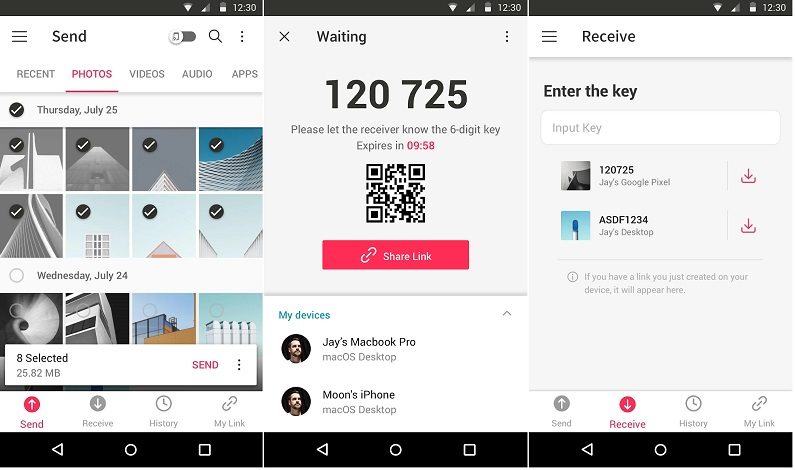
قم بتحميل وتثبيت Send Anywhere على كل من جهاز Android و iPhone إذا كنت تريد معرفة كيفية نقل الصور من Android إلى iPhone بعد الإعداد. على جهاز Android، حدد الملفات التي تريد نقلها وانقر فوق إرسال. انتقل الآن إلى جهاز iPhone، ثم أدخل المفتاح المكون من ستة أرقام الذي يظهر على جهاز Android الخاص بك وانقر فوق تلقي.
مميزاته
- يدعم نقل مجموعة متنوعة من أنواع الملفات.
- عدم الاتصال بالانترنت.
سلبياته
- يمكن أن تكون سرعة النقل بطيئة.
- التطبيق يحتوي على إعلانات.
- تظهر بعض المراجعات السيئة القليل من الأخطاء والمشكلات.
#4: Google Drive أو خدمات التخزين السحابية الأخرى

قم بتحميل الملفات التي تريد النقل إليها Google Drive أو خدمة تخزين سحابية أخرى من جهاز Android. قم بتنزيل الملفات من خدمة التخزين السحابي على جهاز iPhone.
يستغرق نقل البيانات من Android إلى iPhone بعد الإعداد بعض الوقت. ومع ذلك، لا يجوز لك مشاركة ملفات كبيرة جدًا.
مميزاته
- يمكن استخدامها لنقل كمية كبيرة من البيانات.
- يمكن الوصول إليها من أي جهاز متصل بالإنترنت.
سلبياته
- تتطلب الخدمات السحابية اتصالاً ثابتًا بالإنترنت.
- قد لا تكون مناسبة لنقل الملفات الكبيرة.
- مساحة التخزين المجانية محدودة. المساحة الخالية 5 جيجا فقط.
- هناك خطر حدوث خروقات للبيانات والقرصنة إذا كنت تقوم بتخزين معلومات حساسة في السحابة.
- يتطلب نقل البيانات عبر التخزين السحابي أن يكون لديك حساب لدى مزود الخدمة.
لا يتعين عليك مواجهة أي مخاطر ومشاكل عند استخدام iCareFone iTransgo لأنه آمن بنسبة 100٪ وسريع وبسيط وفعال.
الجزء 4. هل يمكنني نقل Android إلى iPhone بعد الإعداد عبر iTunes؟
نعم، يمكنك نقل البيانات من جهاز Android إلى iPhone حتى بعد الإعداد الأولي باستخدام iTunes الذي يمكن أن يساعدك في نقل الصور وبيانات الوسائط الأخرى من جهاز Android إلى جهاز iPhone الخاص بك.
لهذا السبب يعد استخدام iCareFone iTransGo دائمًا حلاً حكيمًا لا يسمح لك فقط بنقل بيانات الوسائط ولكن أيضًا جهات الاتصال والرسائل والبيانات المهمة الأخرى.
تأكد من توصيل كل من جهاز Android و iPhone بشبكة Wi-Fi نفسها.
عيوب هذه الطريقة:
- يمكن نقل الوسائط فقط ولا يمكنك نقل جهات الاتصال والرسائل.
- قد لا تكون مناسبة لنقل الملفات الكبيرة.
إليك بعض الخطوات التالية
قم بتوصيل جهاز Android بجهاز الكمبيوتروانسخ الملفات التي تريد نقلها إلى جهاز الكمبيوتر.
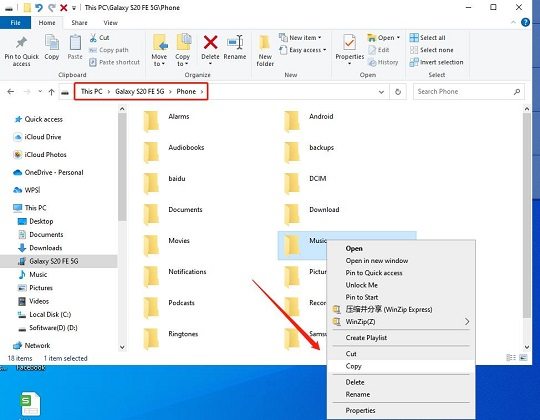
- قم بتوصيل جهاز iPhone بجهاز الكمبيوتر الخاص بك وافتح iTunes.
حدد المربع بجوار مزامنة واختر الملفات التي تريد نقلها.

- انقر فوق "تطبيق" لبدء مزامنة الملفات المحددة مع جهاز iPhone.
نهاية القول
فيما يلي طرق متعددة لنقل البيانات من Android إلى iPhone بعد الإعداد دون إعادة التعيين.
بينما يعد تطبيق Move to iOS هو التطبيق الرسمي الذي طورته Apple، فإنه يتطلب إعادة ضبط جهاز iPhone. من ناحية أخرى، إليك بعض الأدوات مثل Tenorshare iCareFone iTransGoيسمح لك بنقل البيانات دون إعادة ضبط جهاز iPhone.






بقلم خالد محمد
2025-12-31 / Transfer